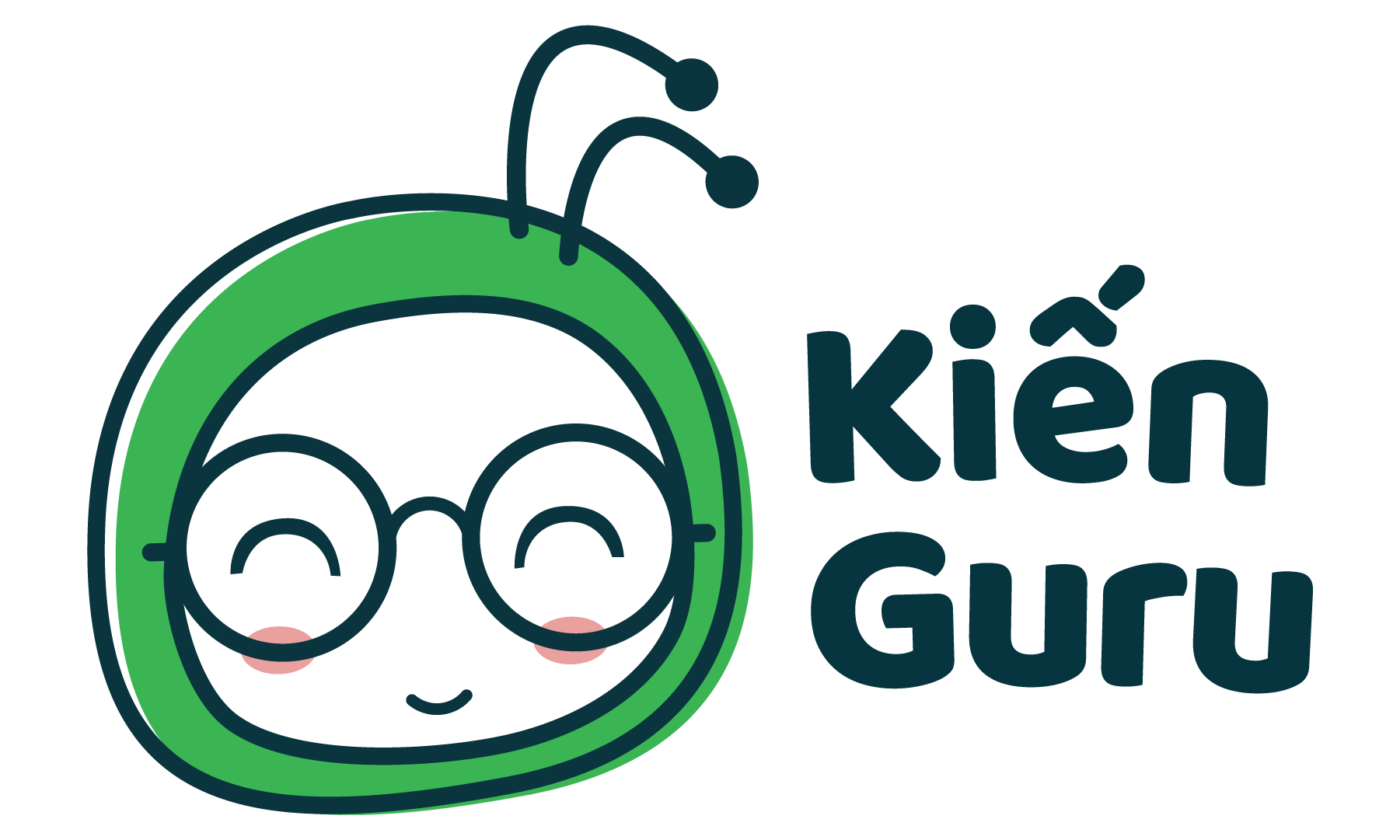Để thuận tiện và dễ dàng cho việc thanh toán các gói học trên ứng dụng, Kiến Guru đã bổ sung thêm hình thức thanh toán mới là thanh toán COD.
Người dùng có thể sử dụng hình thức này trên điện thoại Android hoặc trang Payment https://payment.kienguru.com/
Sau đây là hướng dẫn thực hiện các bước thanh toán:
I. Thanh toán COD trên điện thoại Android
Bước 1: Chọn lớp và gói học

Bước 2: Nhập mã giảm giá (nếu có)

Bước 3: Chọn Phương thức Thanh toán
Trong màn hình các phương thức thanh toán hỗ trợ từ nhà Kiến chọn Thanh toán tiền mặt khi nhận hàng (COD)

Bước 4: Điền các thông tin theo yêu cầu
Đây là các thông tin bắt buộc để Kiến và Viettel Post có thể giao hàng đến cho bạn, nên hãy điền chính xác và đừng bỏ qua thông tin nào nhé!

Bước 5: Kiểm tra và xác nhận thông tin đơn hàng
Kiểm tra thông tin một lần nữa để đảm bảo thông tin đúng và đủ trước khi nhấn xác nhận thanh toán bạn nhé!
Để điều chỉnh thông tin hãy nhấn chọn Thay đổi để quay lại trang điền thông tin để chỉnh sửa
Khi đã chắc chắn với các thông tin trên hãy nhấn chọn Thanh tóan

Bước 6: Xem danh sách mua hàng hoặc tiếp tục mua các gói học tập khác
Tại đây bạn có thể xem danh sách các gói học tập đã đặt bằng cách nhấn vào Danh sách mua hàng
Hoặc tiếp tục mua gói học tập khác bằng cách nhấn chọn Đăng ký gói học khác

Bước 7: Xác nhận thông tin đơn hàng qua điện thoại với Kiến Guru
Kiến Guru sẽ gọi điện cho bạn để xác nhận lại một lần nữa các thông tin trên là chính xác. Sau khi nhận được xác nhận của bạn, Kiến sẽ khởi tạo mã vận đơn Viettel Post mà bạn dùng để kiểm tra lộ trình đơn hàng.
Bước 8: Xem lại thông tin gói học đã đặt
Sau khi nhấn vào Danh sách mua hàng, bạn sẽ thấy các gói học đã đặt và có thể nhấn vào gói học bạn muốn xem để xem chi tiết thông tin.
Tại đây bạn có thể theo dõi lịch sử giao hàng từ phía nhà vận chuyển Viettel bằng cách chọn Kiểm tra đơn hàng trên Viettel Post
(Xin lưu ý: Mã vận đơn chỉ được khởi tạo khi Kiến gọi điện và nhận được xác nhận thông tin đơn hàng của bạn là chính xác)

Bước 9: Kiểm tra thông tin vận đơn trên trang ViettelPost
Sau khi mã vận đơn được khởi tạo người dùng có thể kiểm tra thông tin đơn hàng trên trang Viettel post

Bước 10: Kích hoạt gói học tập (chỉ áp dụng trên thiết bị Android)
Sau khi Viettel Post giao mã kích hoạt cho bạn thành công, hãy nhập mã kích hoạt này để bắt đầu học bằng 2 cách sau nhé:
Cách 1. Kích hoạt trên Ứng dụng Kiến Guru - hệ điều hành Android
Chọn Học phí trên trang chủ
Chọn Có phiếu mua hàng?
Chọn Mã kích hoạt COD và nhập mã kích hoạt mà bạn nhận được vào trường Nhập mã số phiếu mua hàng
Và nhấn chọn nút Sử dụng mã
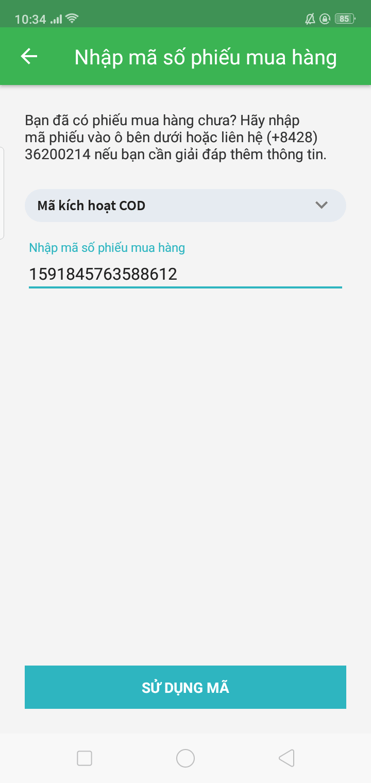
Sau khi bạn nhập mã thành công sẽ nhận được màn hình báo như sau, bạn có thể nhấn X để thoát hoặc Bắt đầu học để quay lại lớp mà đã đăng ký để bắt đầu học

II. Thanh toán trên webPayment
Bước 1: Đăng nhập tài khoản đã đăng ký
Tại trang web: https://payment.kienguru.com/auth/login
.png?width=438&name=Image%20from%20iOS%20(27).png)
Bước 2: Chọn lớp, gói học và điền phiếu giảm giá (nếu có)

Bước 3: Chọn Phương thức thanh toán
Chọn Thanh toán tiền mặt khi nhận hàng (COD)

Bước 4: Điền các thông tin theo yêu cầu
Đây là các thông tin bắt buộc để Kiến và Viettel Post có thể giao hàng đến cho bạn, nên hãy điền chính xác và đừng bỏ qua thông tin nào nhé!

Bước 5: Kiểm tra và xác nhận thông tin đơn hàng
Kiểm tra thông tin một lần nữa để đảm bảo thông tin đúng và đủ trước khi nhấn xác nhận thanh toán bạn nhé!
Tại đây bạn có thể thay đổi thông tin sau:
- Gói học đã chọn bằng cách chọn Đổi gói học
- Thông tin đặt hàng bằng cách chọn Thay đổi
Khi đã chắc chắn với các thông tin trên hãy nhấn chọn Thanh toán

BƯỚC 6: Xem danh sách mua hàng hoặc tiếp tục mua các gói học tập khác
Tại đây bạn có thể xem chi tiết các gói học tập đã đặt bằng cách nhấn vào Danh sách mua hàng
Hoặc tải ngay ứng dụng về điện thoại (đối với những bạn chưa cài ứng dụng) hoặc dẫn ngay về ứng dụng ( với các bạn đã cài ứng dụng) bằng cách nhấn chọn Đăng ký gói học khác
Ngoài ra, nếu cần bất cứ hỗ trợ nào bạn hãy nhấn vào Liên hệ hỗ trợ để kết nối ngay đến hotline của Kiến Guru nhé!

Bước 7: Xác nhận thông tin đơn hàng qua điện thoại với Kiến Guru
Kiến Guru sẽ gọi điện cho bạn để xác nhận lại một lần nữa các thông tin trên là chính xác. Sau khi nhận được xác nhận của bạn, Kiến sẽ khởi tạo mã vận đơn Viettel Post mà bạn dùng để kiểm tra lộ trình đơn hàng.
Bước 8: Xem lại thông tin gói học đã đặt và trạng thái đơn hàng trên Viettel Post
Sau khi nhấn vào Xem danh sách mua hàng ở bước 6, bạn sẽ thấy thông tin gói học đã đặt. Tại đây bạn có thể theo dõi lịch sử giao hàng từ phía nhà vận chuyển Viettel bằng cách chọn Kiểm tra đơn hàng trên Viettel Post
(Xin lưu ý: Mã vận đơn chỉ được khởi tạo khi Kiến gọi điện và nhận được xác nhận thông tin đơn hàng của bạn là chính xác)

Trường hợp mã vận đơn vẫn chưa kịp xác nhận và gởi đến bạn thì bước trên sẽ không thể xem trạng thái đơn hàng ngay lúc đó. Hãy quay lại kiểm tra bằng cách vào thanh Menu, chọn Danh sách mua hàng và chọn gói học bạn muốn xem chi tiết thông tin, bằng cách này bạn cũng có thể kiểm tra tình trạng đơn trên Viettel Post.

Bước 9: Kiểm tra thông tin vận đơn trên trang ViettelPost
Sau khi mã vận đơn được khởi tạo người dùng có thể kiểm tra thông tin đơn hàng trên trang Viettel post

Bước 10: Kích hoạt gói học tập (chỉ áp dụng trên thiết bị Android)
Sau khi Viettel Post giao mã kích hoạt cho bạn thành công, hãy nhập mã kích hoạt này để bắt đầu học bằng 2 cách sau nhé:
Cách 1. Kích hoạt trên Ứng dụng Kiến Guru - hệ điều hành Android
Chọn Học phí trên trang chủ
Chọn Có phiếu mua hàng?
Chọn Mã kích hoạt COD và nhập mã kích hoạt mà bạn nhận được vào trường Nhập mã số phiếu mua hàng
Và nhấn chọn nút Sử dụng mã

Sau khi bạn nhập mã thành công sẽ nhận được màn hình báo như sau, bạn có thể nhấn X để thoát hoặc Bắt đầu học để quay lại lớp mà đã đăng ký để bắt đầu học

Cách 2. Kích hoạt trên Webpayment
Trên thanh Menu chọn Nhập mã số phiếu mua hàng

Trong Mã giảm giá chọn Mã kích hoạt COD

Và nhập mã giảm giá từ voucher mà bạn nhận được từ Viettel (16 ký tự) vào trường Nhập mã số phiếu mua hàng*

Sau khi nhập đúng mã voucher, bạn sẽ nhận được thông báo kích hoạt thành công